Limitare le app che consumano più traffico dati (Android)
Aggiornato il:
Opzioni da modificare sulle app più usate (Youtube, Facebook, Google Maps ecc) per limitare il consumo di traffico della connessione dati
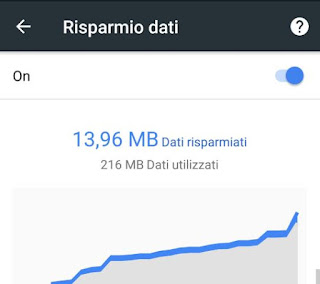 Alcune delle app più usate dagli utenti di smartphone Android non solo consumano molti dati durante l'utilizzo, ma rimanendo attive in background, tengono attiva la connessione del cellulare silenziosamente, occupando banda ed anche memoria, con conseguenti rallentamenti o costi aggiuntivi.
Alcune delle app più usate dagli utenti di smartphone Android non solo consumano molti dati durante l'utilizzo, ma rimanendo attive in background, tengono attiva la connessione del cellulare silenziosamente, occupando banda ed anche memoria, con conseguenti rallentamenti o costi aggiuntivi.Chi non ha piani flat di connessione internet dovrebbe quindi modificare alcune opzioni su queste applicazioni, in modo da poter limitare l'utilizzo della connessione dati ed evitare consumi troppo elevati che possono esaurire i giga dell'abbonamento o della SIM ricaricabile.
Di seguito, quindi, vediamo come avere un consumo limitato di dati sulle app Youtube, Facebook, Twitter, Netflix, Spotify, Gmail, Chrome, Firefox, Whatsapp, Instagram, Google Foto e Google Maps, cambiando alcune opzioni interne alle stesse applicazioni.
NOTA: Per un risparmio generale nell'uso della connessione dati abbiamo già visto in un altro articolo App per controllare consumo dati su cellulari Android.
1) YouTube
In Youtube, premere il tasto in alto a destra per poi trovare il tasto delle impostazioni.
Da qui, andare in Riproduzione automatica e disattivare la riproduzione automatica del video successivo a quello che si sta vedendo.
Se si utilizza Youtube Premium è possibile cambiare le opzioni di download e di riproduzione in background, limitando la qualità video.
Ancora meglio, se si utilizza Youtube su Android senza le sue funzioni più avanzate, può essere una buona idea usare l'app Youtube Go, la versione più leggera destinata ai paesi con le reti meno veloci, scaricabile dal sito APKMirror.
2) Facebook
Facebook ha un'opzione cper ridurre l'utilizzo dei dati che si trova in Impostazioni e privacy > Modalità di risparmio dati.
In questa modalità, si può scegliere di non usare il risparmio dati quando si è connessi a una rete wifi.
L'attivazione di Risparmio dati riduce le dimensioni delle immagini e disattiva la riproduzione automatica dei video.
La riproduzione automatica dei video si può anche disattivare andando in Impostazioni e privacy > Impostazioni > Contenuti multimediali e contatti > Riproduzione automatica, mettendo su solo con connessioni wifi oppure se non riprodurre mai automaticamente i video.
Facebook è un'altra delle app di questo elenco che offre una versione "lite" che utilizza meno dati e occupa meno spazio sul telefono.
Facebook Lite si può scaricare dal Google Play Store.
3) Twitter
Le impostazioni di riduzione dei dati di Twitter si trovano in Impostazioni e privacy > Utilizzo dati.
Ci sono alcune opzioni qui che è possibile modificare per limitare il consumo di dati durante l'uso di Twitter ed anche quando sta in background.
In particolare, si può impedire a Twitter di caricare automaticamente i video in alta qualità se non si sta utilizzando una rete wifi o completamente.
In Sincronizzazione dati, vale la pena disattivare l'opzione che sincronizza dati in background, tanto poi quando si apre l'app si potranno aggiornare le notizie.
Twitter offre anche una versione mobile lite, molto leggera, in cui si trova, nelle impostazioni, l'opzione di risparmio dati.
Purtroppo Twitter Lite va installata da APKMirror
4) Instagram
Instagram ha una funzione di risparmio dati generica che si trova andando sul proprio profilo, poi sul tasto con tre pallini in alto a destra e poi su Impostazioni > Account > uso dei dati mobili.
Da qui è possibile attivare l'opzione Usa meno dati.
Instagram avverte che l'attivazione di questa impostazione causerà un caricamento più lungo di foto e video.
5) Netflix
Sull'app di Netflix si può limitare completamente l'utilizzo di traffico dati.
Si deve toccare il tasto Altro in basso, poi andare in Impostazioni app e modificare il consumo dati cellulare disattivando l'opzione Automatico e mettendo invece Risparmio dati oppure solo wifi che non permette la visione dei film in streaming se si è collegati alla rete dati.
Sempre nelle impostazioni di Netflix, è possibile attivare l'opzione solo wifi sotto download, per non scaricare puntate e video con la connessione mobile.
6) Spotify e app di musica
Tutte le app di musica in streaming come Spotify hanno sicuramente l'opzione per regolare la qualità dello streaming e, di conseguenza, limitare il consumo dati.
In Spotify si deve aprire il menù di Impostazioni, scorrere in basso per trovare la qualità musica impostata su Automatico.
Si può quindi selezionare basso per mantenere l'utilizzo dei dati al minimo, oppure Normale per un miglior bilanciamento tra qualità e consumo.
Inoltre Spotify ha anche un'opzione di risparmio dati nella parte superiore delle impostazioni
Assicurarsi inoltre che i download da rete cellulare siano disattivati.
7) Gmail
In Gmail ci sono alcune impostazioni relative all'uso della connessione dati.
Queste si trovano premendo il pulsante menu in alto, andando in Impostazioni e toccando il nome dell'account.
In basso, sotto la sezione Utilizzo dati è possibile deselezionare la sincronizzazione di Gmail, anche se questo disattiva le notifiche e la ricezione di nuovi messaggi in background, a meno che non si apre l'app con la sincronizzazione manuale.
Si può inoltre interrompere il download automatico delle immagini ricevute via email in Gmail toccando Immagini e selezionando Chiedi prima di mostrare .
Volendo è possibile scaricare e installare Gmail Go, versione leggera di Gmail, anche questa volta dal sito APKMirror.
8) Chrome
Chrome è un grande consumatore di dati, quindi è sempre consigliato attivare la sua opzione di risparmio dati.
Questa si trova in Impostazioni > Risparmio dati.
Questa è la soluzione di Google per le connessioni lente e la riduzione dell'uso di traffico 3G o 4G, che funziona tramite compressione dei dati.
In pratica, questo significa che le immagini potrebbero non essere proprio nitide.
L'opzione di risparmio dati darà evidenza di quanto traffico è stato risparmiato durante l'utilizzo di Chrome.
Purtroppo non funziona con i siti in https, cioè quasi tutti.
Volendo installare il browser più ottimizzato per risparmiare traffico dati, si può provare Opera Mini.
9) Firefox
Firefox è un altro browser Android che offre alcune opzioni per ridurre l'utilizzo dei dati:
Per trovarle, premer il pulsante menu (tre punti), andare su Impostazioni > Avanzate > Risparmio dati.
Qui si può chiedere che le immagini siano visualizzati solo su Wi-Fi .
Si può anche disattivare l'opzione che Visualizza i web font, impedendo a Firefox di scaricare font durante il caricamento di una pagina (anche se con un risparmio minimo).
10) Google Foto
Se si utilizza Google foto per fare il backup delle foto nel cellulare, bisogna essere certi che questo backup avvenga solo in wifi.
Controllare quindi le Impostazioni > Backup e sincronizzazione, che le opzioni Backup tramite rete dati siano entrambi disattive.
Se l'opzione Foto non è selezionata, l'opzione Video è disattivata per impostazione predefinita).
11) WhatsApp
Per limitare il consumo dati di Whatsapp andare in Impostazioni > Utilizzo dati e archivio dove è possibile scegliere se attivare il download automatico di foto, messaggi audio e video quando si utilizza la rete mobile.
Per impostazione predefinita, Foto è già selezionata, ma può essere disattivata anch'essa.
Ovviamente il download automatico deve essere disattivato in roaming.
Inoltre, sotto c'è un'opzione per tenere il traffico ridotto durante le chiamate, quando si usa la rete mobile.
Per finire, toccando in alto su Utilizzo Rete, è possibile vedere quanti dati sono stati scaricati durante l'utilizzo di Whatsapp.
Altre app di messaggistica come Telegram hanno impostazioni simili disponibili.
12) Google Maps
Con Google Maps conviene prepararsi e scaricare (da casa in wifi) le mappe per usare Google Maps come navigatore offline nella città in cui ci troviamo e scaricare le mappe di Google Maps che possono poi essere gestite e visualizzate andando in Impostazioni > Mappe offline.
Per evitare l'uso della connessione dati in Google Maps, si potrà toccare, nel menu principale di impostazioni, l'interruttore Solo wifi
Usando solo le mappe offline, non si otterranno indicazioni a piedi o in bicicletta e non ci saranno le informazioni sul traffico in tempo reale.
Per risparmiare memoria e dati si può anche preferire di installare Google Maps in versione lite disponibile sul Google Play Store.

Posta un commento